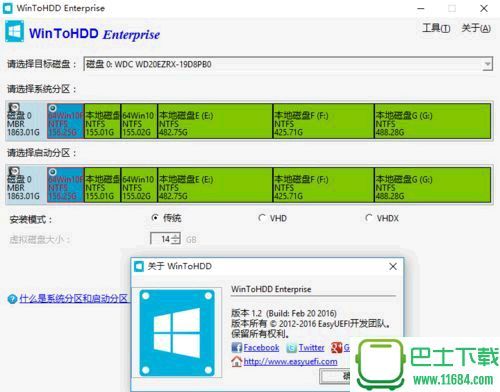软件星级:3分
软件星级:3分
这是根据官方最新版重新打包制作而成的单文件版,双击启动根据系统位数自动适应。
平常我们都会选择使用U盘或光盘来安装/重装系统,一般都要将操作系统的iso镜像文件刻录成光盘或通过RufusISOtoUSBWinSetupFromUSB等工具制作成USB启动盘(系统安装U盘)才行。
但在没有U盘、没有光驱也没有移动硬盘的情况下要怎么重装系统呢?WinToHDD是一款免费实用的&Windows系统硬盘安装工具(类似于NT6HDDInstaller),它能不依靠光驱和U盘,让你直接通过本机硬盘来新装、重装和克隆Windows系统,支持XP-Windows10……
WinToHDD硬盘安装系统工具完全免费,它可以帮助手边没有U盘、光驱、移动硬盘的朋友通过下载回来的ISO格式的系统镜像文件直接进行新装/重装系统,既不必刻盘也不需制作USB引导启动盘,而且由于本机的硬盘读写,系统安装速度也会更快(SSD固态硬盘速度优势更明显),可谓是省时省力。
1、以管理员身份运行WinToHDD
4、从主界面我们可以看到3个选项,ReinstallWindows(重装系统)、NewInstallation(新装系统)以及SystemClone(系统克隆),这里我们选择第一个重装系统。
2、然后从左边的两个大图标我们可以选择从ISO(镜像文件)或是CD/DVD光驱进行安装,这里我们当然选择ISO了。然后,点击ISOfile右方的小图标来选择你下载的Windows镜像。
WinToHDD选择Windows版本WinToHDD会识别出ISO镜像文件中的操作系统版本,譬如图中包含了Win1064位与32位的系统,大家按需选择,然后点击Next继续。
3、一般来说,WinToHDD会自动从分区列表出选择好引导分区以及系统分区,选中的分区会以红框标识出来。
4、确保盘符无误后,点击“Next下一步,WinToHDD会提示你将会花费一些时间来下载并建立一个WinPE环境,这个WinPE将用来为你安装新的Windows系统,选择Yes继续。
5、待WinPE成功建立之后,WinToHDD就会提示你是否重启电脑了,选择“Yes”重启电脑进入WinPE环境,即可开始重装系统。
6、之后就是WIndows系统的安装界面了,一步一步按照提示即可完成新系统的安装。